本篇文章参考荼蘼博客,搭建思路、服务端以及米哈游代理转向软件均来自荼蘼博客。
本篇文章使用的系统为CentOS8,如果你使用的其他系统,下文安装软件的指令或者安装方式也会有所不同,请根据实际情况安装!!!
搭建前请确保tcp443,tcp54321,udp22102这三个端口是放通的,并确保这三个端口没有被占用!!!本篇文章没有写如何放通端口,不会的可到我上篇文章查看,如果使用服务器搭建的除了在终端中需要放通还需要在服务器控制台放通!!!
一、准备
1.一双能动的手
2.一双看得见的眼睛
3.一个会思考的脑子
二、安装软件
注:如果使用wget指令下载太慢可以到对应官网或者我的ondrive网盘下载后通过xftp等软件上传到服务器上。欢迎各位大佬提交其他不限速网盘链接。以下软件已经安装过的可以直接跳过。
1.java(17)
(1)下载软件包
wget https://download.oracle.com/java/17/latest/jdk-17_linux-x64_bin.tar.gz(2)将文件解压到/usr/local文件夹中
tar -zxvf jdk-17_linux-x64_bin.tar.gz -C /usr/local(3)进入/usr/local文件夹
cd /usr/local(4)将解压出来的文件夹命名为java
mv jdk-17.0.3.1 java(5)配置环境变量
①打开profile文件
vim /etc/profile②将以下代码粘贴到最下方
export JAVA_HOME=/usr/local/java
export PATH=$PATH:$JAVA_HOME/bin;
export CLASSPATH=.:$JAVA_HOME/lib/dt.jar:$JAVA_HOME/lib/tools.jar;③保存并退出
按esc后输出:wq。
(6)更新环境变量
source /etc/profile(7)检查是否安装成功
java -version如果有输出版本号则代表安装成功

2.python
(1)下载软件包
wget https://www.python.org/ftp/python/3.10.5/Python-3.10.5.tgz(2)解压软件包
tar -zxvf Python-3.10.5.tgz(3)进入解压出来的文件夹
cd Python-3.10.5(4)配置
./configure --enable-optimizations(5)编译安装
make && make install注:编译安装所需的时间比较长,请耐心等待
(6)检查是否安装成功(一行一条指令)
python3 --version
pip3 --version如果有输出版本号则代表安装成功。
3.mongodb(数据库软件)
(1)在/etc/yum.repos.d文件夹下创建mongodb-org.repo文件并打开
vim /etc/yum.repos.d/mongodb-org.repo(2)将以下代码粘贴进mongodb-org.repo文件中
[mongodb-org-5.0]
name=MongoDB Repository
baseurl=https://repo.mongodb.org/yum/redhat/$releasever/mongodb-org/5.0/x86_64/
gpgcheck=1
enabled=1
gpgkey=https://www.mongodb.org/static/pgp/server-5.0.asc(3)保存并退出
按esc后输入:wq。
(4)安装mongodb-org
yum install mongodb-org遇到Is this ok [y/N]:时输入y即可。
(5)设置开机启动
systemctl enable mongod(6)启动mongod
systemctl start mongod(7)查看mongod状态
systemctl status mongod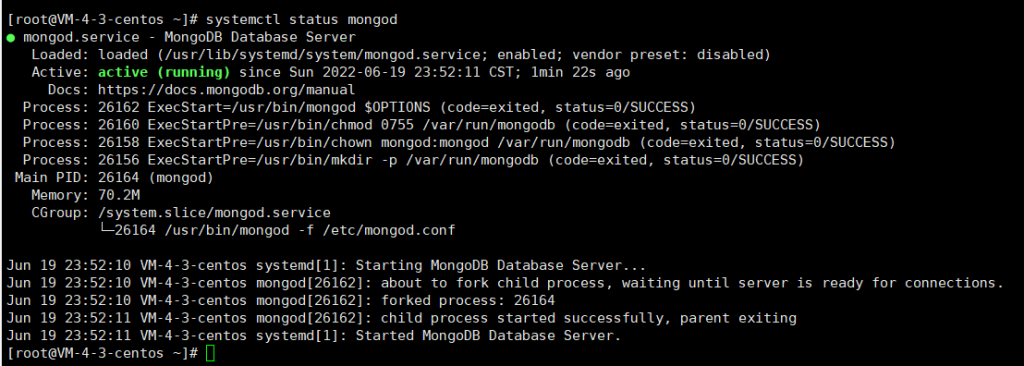
(8)查询mongodb版本号(可选)
mongo
db.version()4.mitmproxy(代理软件)
(1)下载软件包
wget https://snapshots.mitmproxy.org/8.1.0/mitmproxy-8.1.0-linux.tar.gz(2)将文件解压到/usr/bin文件夹中
tar -zxvf mitmproxy-8.1.0-linux.tar.gz -C /usr/bin(3)查看是否安装成功(一行一条指令,三条指令输出结果均一致)
mitmproxy --version
mitmdump --version
mitmweb --version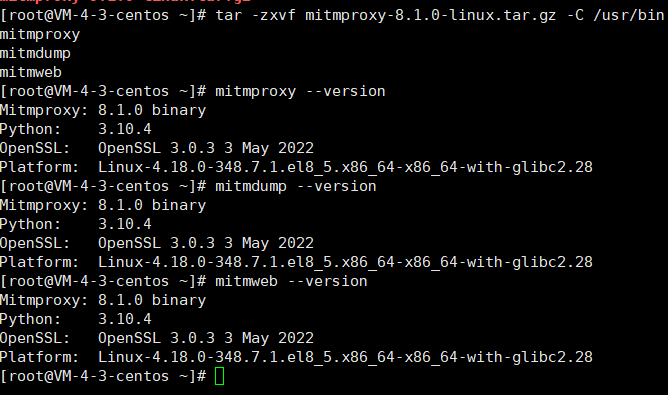
5.screen(多视窗管理软件)
(1)安装epel软件包
yum install epel-release(2)安装screen
yum install screen(3)检查screen是否安装成功
screen -version输出版本号则代表安装成功。
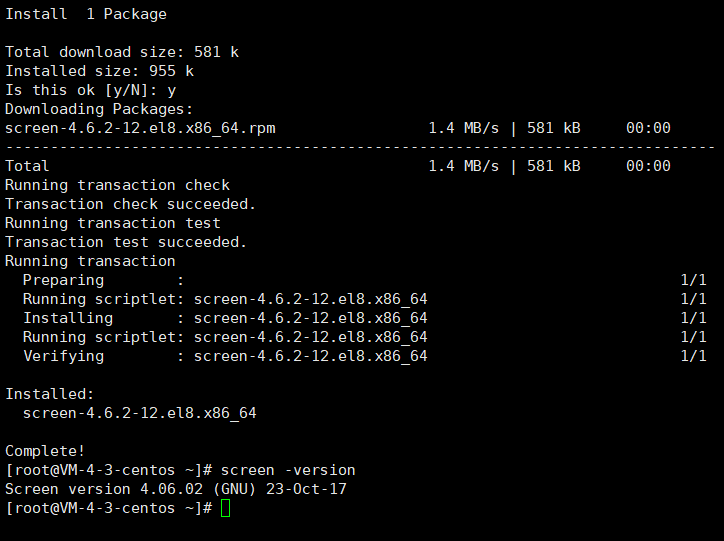
6.7z(解压缩软件)
(1)安装epel软件包(前面已经安装过的可跳过此步骤)
yum install epel-release(2)安装7z
yum install p7zip p7zip-plugins三、部署
注:请先将服务端上传到服务器中,服务端名称为full-grasscutter-dev-#0b672f9_TomyJan.7z。
1.解压服务端压缩包
7z x full-grasscutter-dev-#0b672f9_TomyJan.7z提示输入解压密码(如下图)时输入blog.tomys.top。
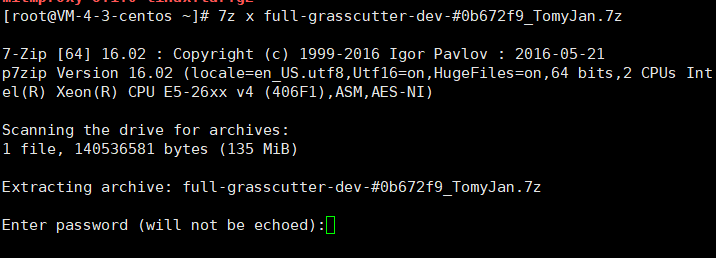
2.下载证书
(1)新建一个名为mitm的窗口
screen -S mitm(2)进入服务端文件夹
cd full-grasscutter-dev-#0b672f9_TomyJan(3)启动代理
mitmdump -s proxy.py --ssl-insecure --set block_global=false --listen-port 54321如图显示Proxy server listening at *:54321则代表代理启动成功。

(4)回到原来的窗口
先按ctrl+a后再按d
(5)检查代理是否正常使用(此条指令设置的代理是一次性的)
curl -x "127.0.0.1:54321" "http://mitm.it/"如图则代理能够正常使用。
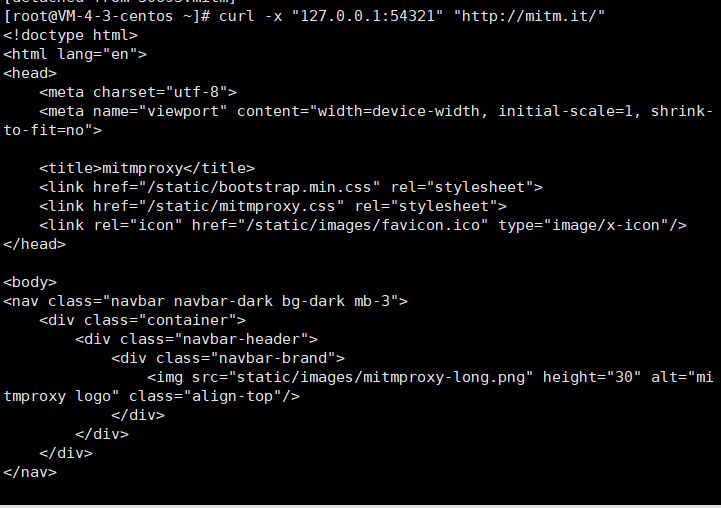
如果输出结果是If you can see this, traffic is not passing through mitmproxy则代表代理没有正常启动,请检查指令是否正确或者之前的设置是否正确。
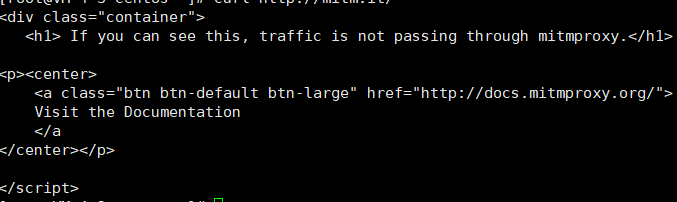
(3)下载证书并将证书名字命名为mitmproxy-ca-cert.pem/mitmproxy-ca-cert.p12
注:后缀为.pem是Linux/Mac/安卓端使用的证书,后缀为.p12是Windows端使用的证书。
wget -e "http_proxy=127.0.0.1:54321" http://mitm.it/cert/pem -O mitmproxy-ca-cert.pem
wget -e "http_proxy=127.0.0.1:54321" http://mitm.it/cert/p12 -O mitmproxy-ca-cert.p12(4)返回到mitm窗口
screen -r(5)关闭代理
按ctrl+c即可。
(6)返回之前的窗口
按ctrl+a后再按d。
(7)删除mitm窗口(也可以不删除,后面运行服务端时在这个窗口中运行即可)
screen -S mitm -X quit注:查看当前所有窗口列表指令。
screen -ls3.安装证书
(1)将下载到的.pem证书移动到/etc/pki/ca-trust/source/anchors文件夹中并将证书转换成.crt文件
mv mitmproxy-ca-cert.pem /etc/pki/ca-trust/source/anchors/mitmproxy.crt(2)更新根证书
update-ca-trust4.修改config.json文件
(1)进入服务端文件夹
cd full-grasscutter-dev-#0b672f9_TomyJan(2)打开config.json文件
vim config.json(3)将server.http.accessAddress以及server.game.accessAddress按照实际情况填写,即你的公网/内网IP。如果使用默认的127.0.0.1即代表只允许本地登录
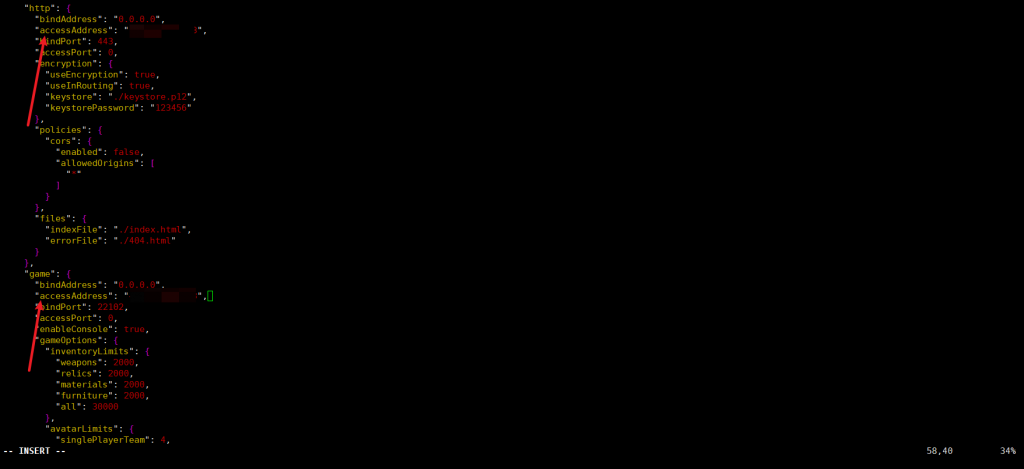
(4)保存并退出
5.启动服务端
(1)新建一个名为ys的窗口(如果mitm窗口没有删除可直接使用mitm窗口,不用新建)
screen -S ys(2)进入服务端文件夹
cd full-grasscutter-dev-#0b672f9_TomyJan(3)启动服务端
java -jar grasscutter.jar输出如下图即表示服务端启动成功。
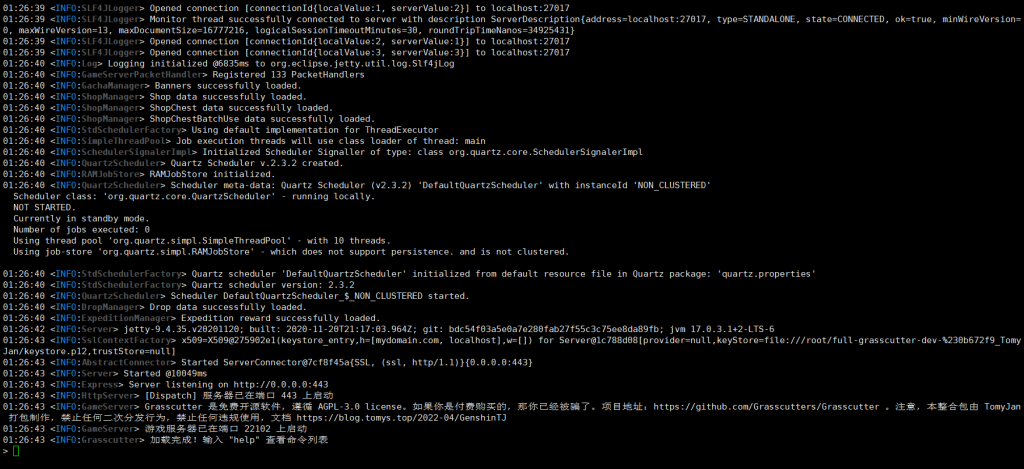
当然你也可以给服务端设置运行内存大小。
java -Xms最小内存m -Xmx最大内存m -jar grasscutter.jar
//例如
java -Xms512m -Xmx1024m -jar grasscutter.jar(4)创建账户
account create 用户名 UID
//例如
account create xiaokong520 114511
6.进入服务器
本篇使用windows下的国服客户端登录私服,就不写其他端进入教程了。
(1)安装证书
注:第一次进入服务器必须要安装证书,之后进入可直接跳过安装证书步骤
①使用xftp等软件将下载的.p12证书传输到本机中
②双击证书,选择本地计算机
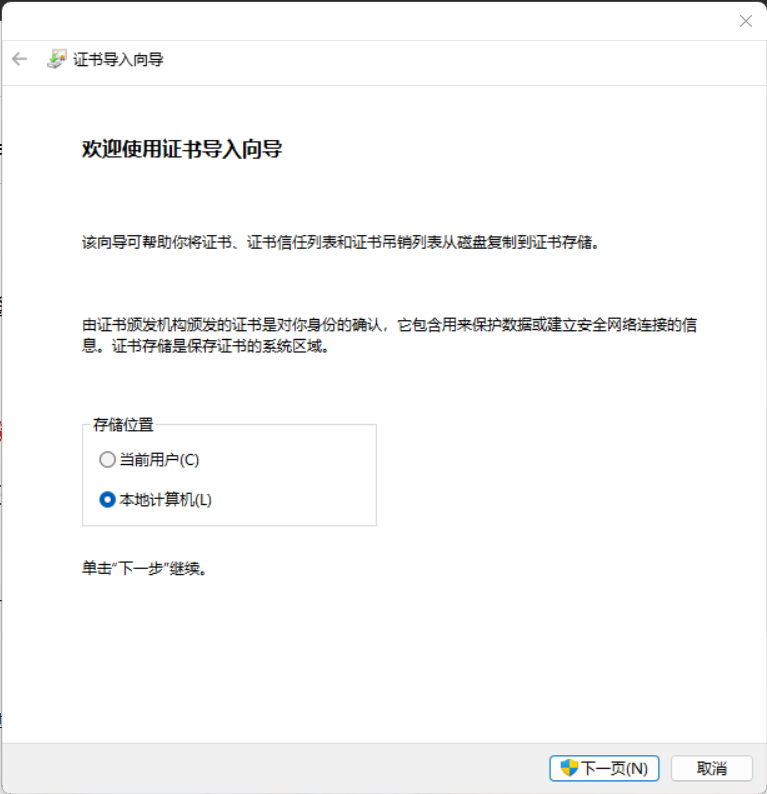
④到这后直接下一步即可
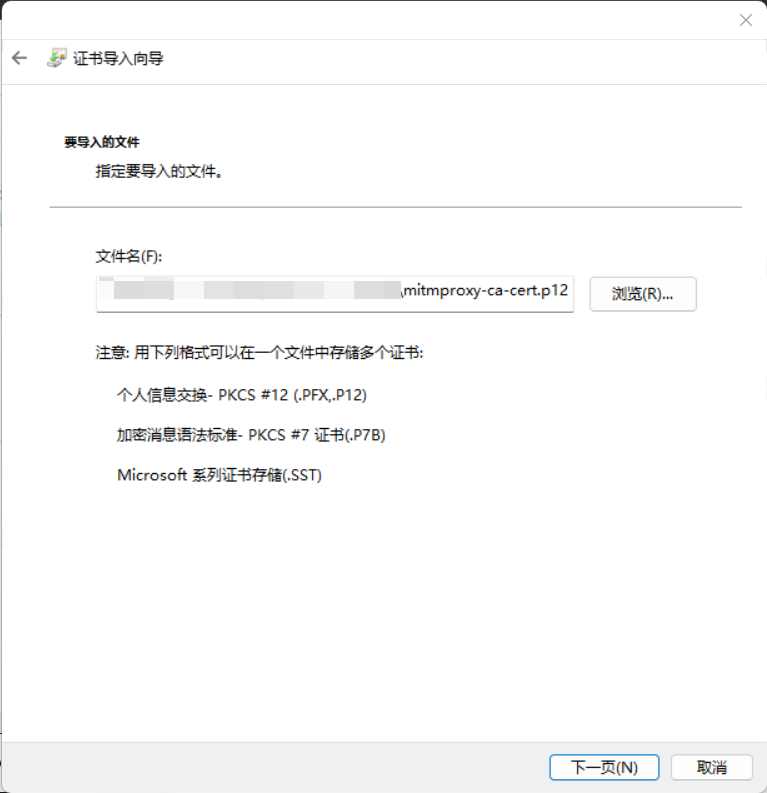
⑤下一步
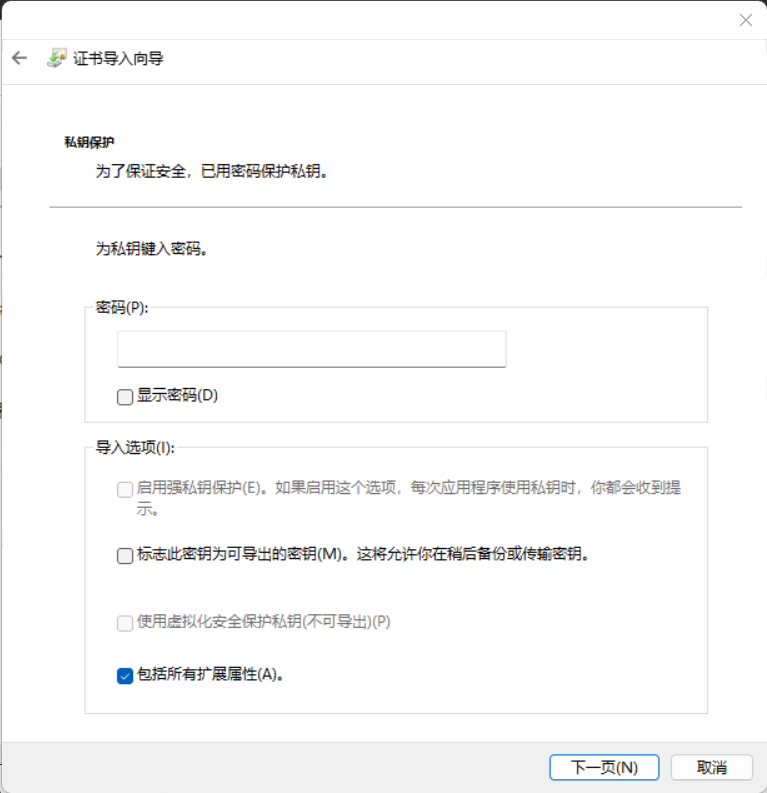
⑥选择所有证书都放入下列存储,并点击浏览,再选择受信任的根证书颁发机构
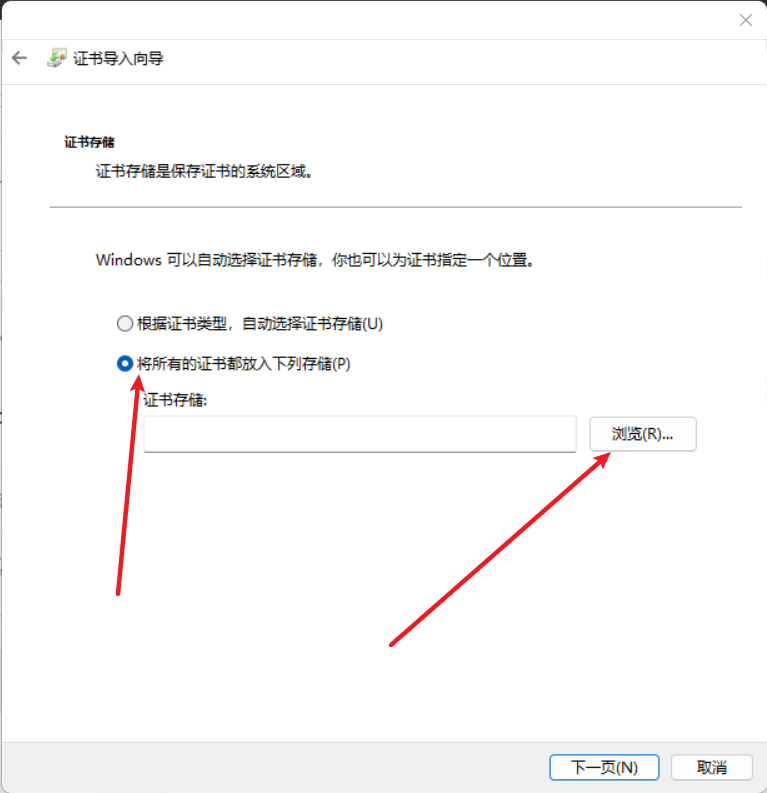
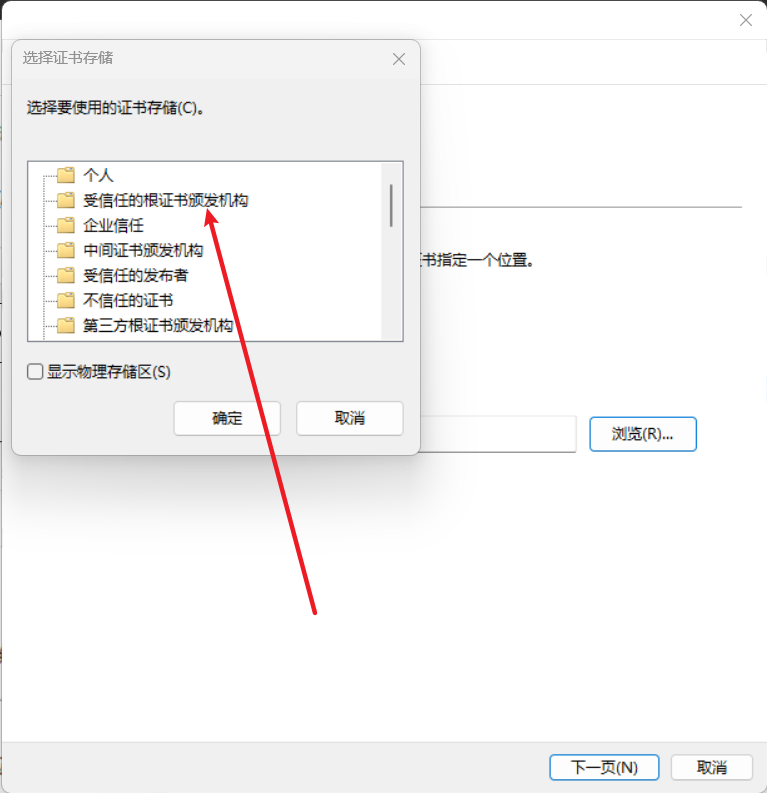
⑦点完成
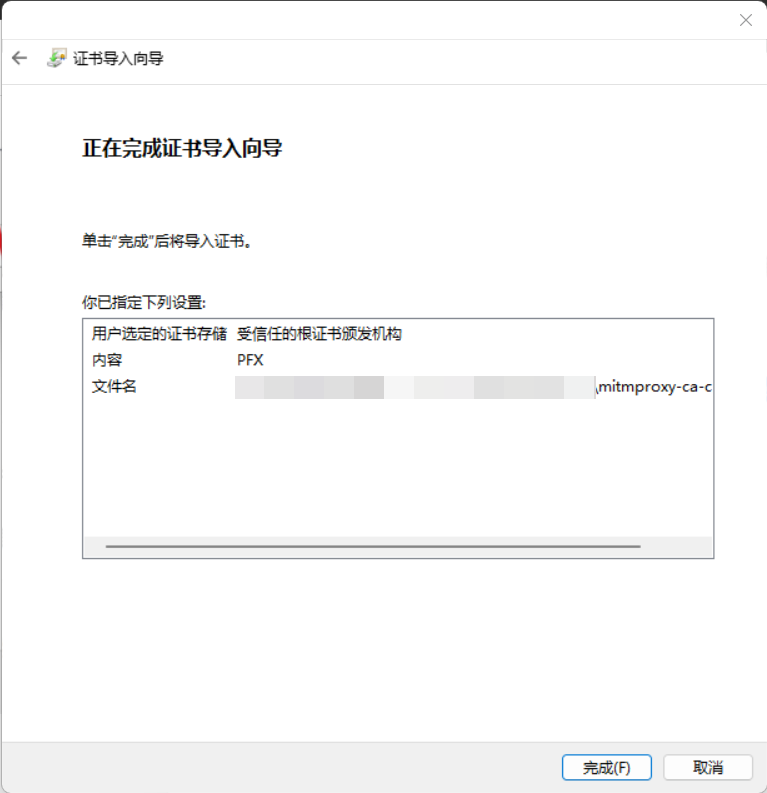
(2)设置代理
到设置->网络->代理->手动设置代理根据实际情况填写代理IP地址以及端口,端口默认为22102将“请勿对以下列条目开头的地址使用代理服务器。若有多个条目,请使用英文分号(;)来分割”处的内容删除,并将“请勿将代理服务器用于本地地址”的勾取消。
也可以使用ondrive里的米哈游代理转向.exe(易语言编写,报毒很正常,如果杀软报毒了添加信任即可)软件设置代理,也是一样根据实际情况填写代理IP地址以及端口。
开启代理进入的便是私服,不开启代理进入的便是官服。
(3)启动客户端
注;启动前请确保客户端已经更新完成!!!
先开代理后进游戏!!!
如图,登录界面出现HOYOVERSE即代表成功连上私服
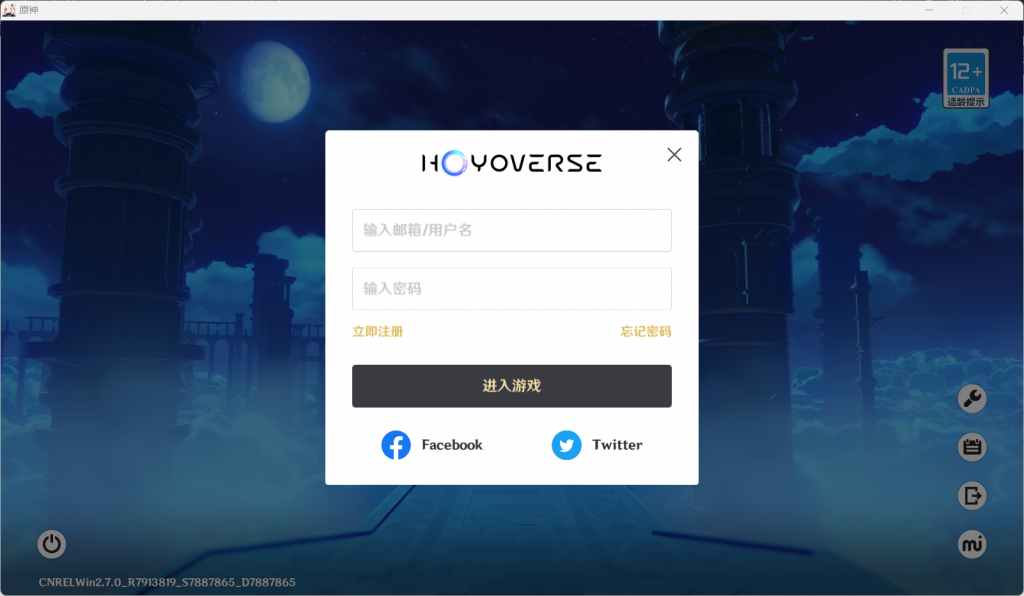
用户名输入你之前创建的用户名,密码随便填写即可(请记住自己设置的密码)。
进门白屏后请立即关闭代理!!!
接下来就是过场动画了

过场动画结束后你就可以愉快地玩耍了。
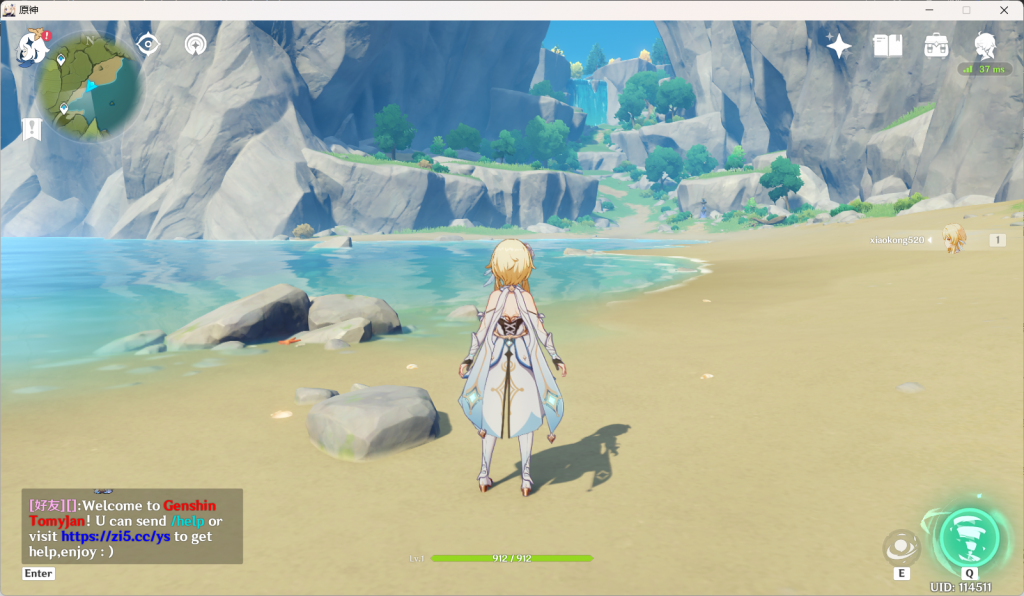
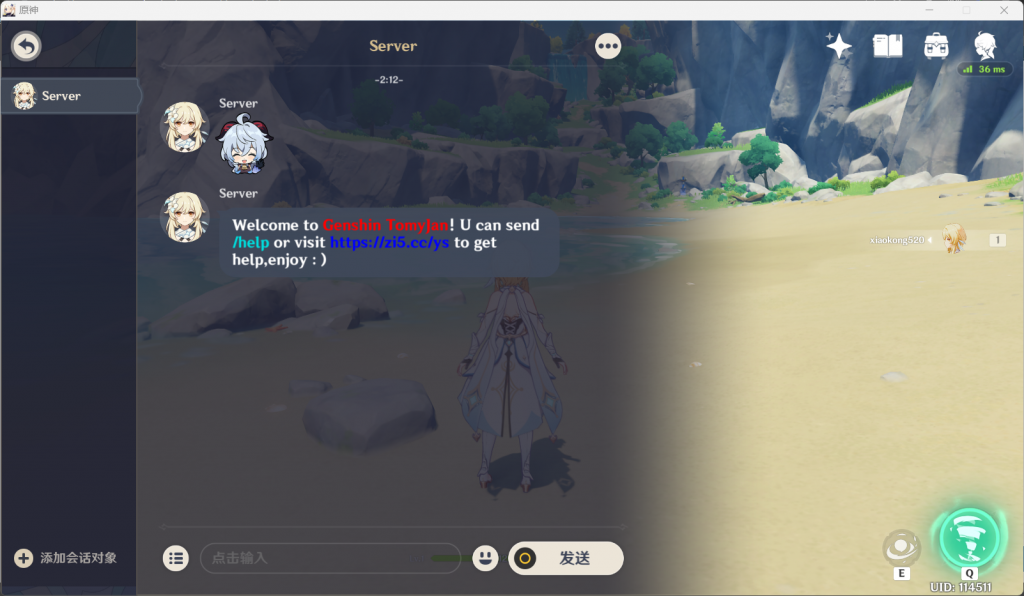
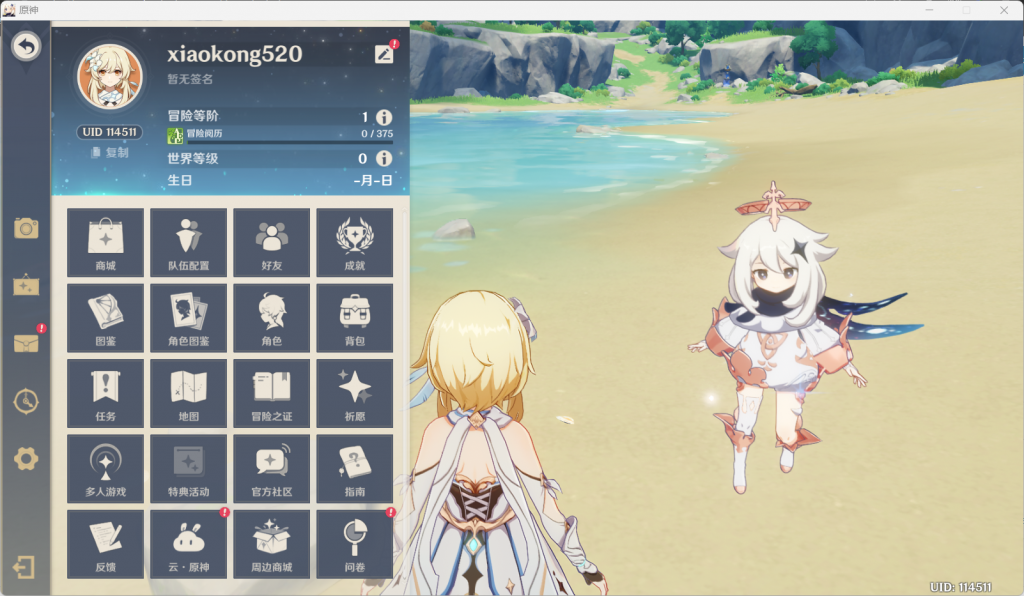
结尾
原神私服搭建到此结束,如果在搭建的过程中遇到问题或者本篇文章有错误的地方可以在评论区中提出,我看见了便会解答/修改。祝各位玩得愉快!如果本篇文章有帮助到大家的话可以点点文章下面的赞赏赞助一下(穷学生码字码的很辛苦的)。

有没有办法使用ipv6访问呢
这个我就不清楚了,没研究过IPV6
这篇文章还能用吗?😘
不能了
你好,现在文章还能用吗
不能了
你好,现在这个文章还能用吗
不能了
谢谢博主!
期待大佬的更新,最好能更新个3.2完整任务端,加云服务器的详细架设教程。支持大佬。
您好,进游戏时白屏,白屏后显示连接超时怎么办,我将服务端的Proxy关了,他也是白屏显示连接超时,开起来也是一样
你好,请问你解决了吗
有错误代码吗,发一下错误代码,不发错误代码我也不知道是什么问题
我是进门之后就白屏,过一会显示连接超时。
这个教程已经过时了,这段时间事情比较多,没时间更新教程,差不过过年的时候我会更新一下这个教程
博主解决了不
它没有任何错误代码,在代理中和服务端中均没有错误代码,但确实是进不去,好像是割草机的问题,我从GitHub上构建了一个新的服务端也会出现这样的问题
这我就不清楚了,我2.8后就没玩私服了,不知道现在都有些啥问题
解决了吗,一样进门白屏
暂时应该解决不了
有没有办法玩3.4测试服的东西
你有资源就能玩
这个一定要用公网ip才能行吗?比如说我的局域网下有一台服务器,是否可以连接到这台服务器进行游戏?
如果是局域网的话是不需要公网IP的,但如果不是局域网就需要公网IP了,没有公网IP的话也可以用内网穿透的方式
俺找不到服务端的包
我晚点更新一下教程吧,现在这个教程已经不能用了
我在阿里云的centos 9安装了私服,非常奇怪的现象
第一次可以登陆,然后就出现了 Server TLS handshake failed. connection closed
然后我又在阿里云win,搭建了一个,同样的情况,第一次可以登陆,然后就TLS
客户端是ios设备,已经在设置里信任了(关于本机),在本地搭建的私服就没有这个问题
我看了一下应该是你没有安装证书导致的,本地搭建没有这个报错是因为本地不需要安装证书,如果服务端和客户端是分开的话服务端客户端都需要安装证书,顺带提一句,现在不要用我这篇文章搭建私服,这篇文章已经过时了,不能用了,过段时间我再更新
客户端已经安装了证书了
那我也不清楚了